win10如何进入安全模式?
升级win10后发现开机时进入安全模式长按F8已经没用了,其实win10中把安全模式放入了系统修复模块,下面就来介绍下win10如何进入安全模式?win10进入安全模式的方法,希望能帮到有需要的朋友。
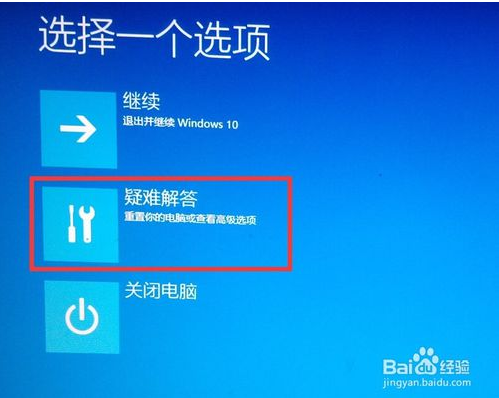
打开开始菜单,找到里面的设置
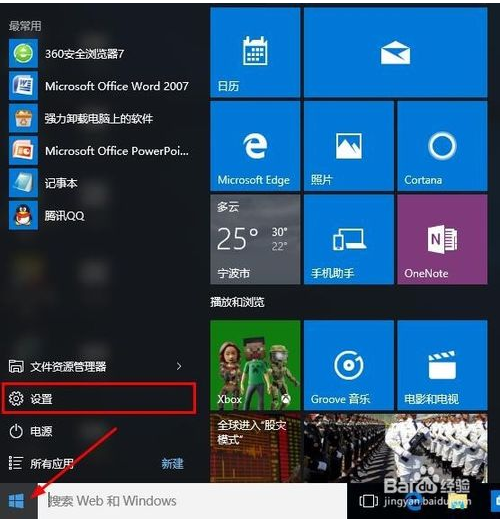
打开进入设置界面,找到里面的更新和安全
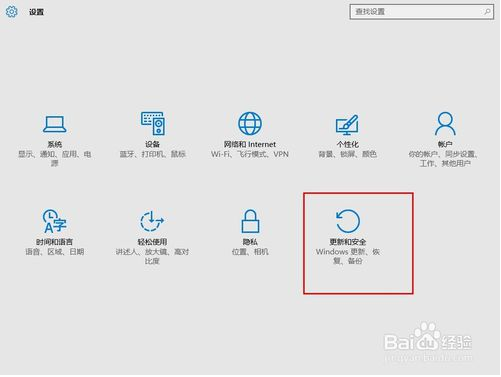
打开更新和安全,左侧的修复,点击高级启动中的立即重启按钮。
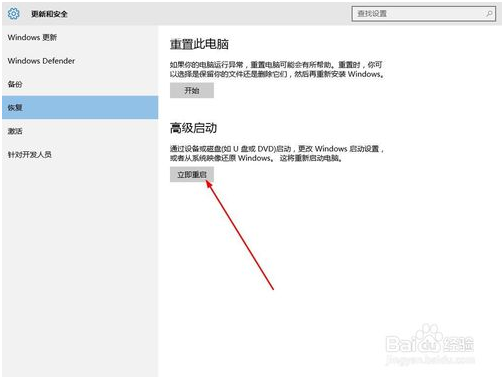
系统自动进入安全操作界面,选择疑难解答
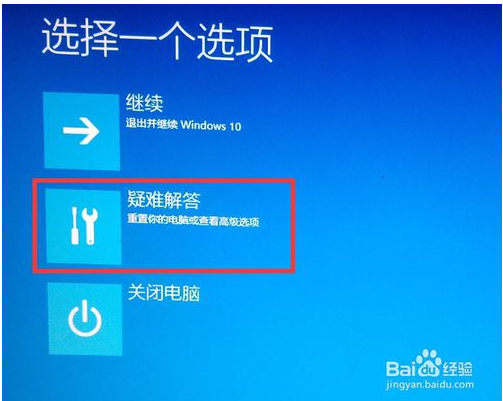
进入疑难解答,选择高级选项
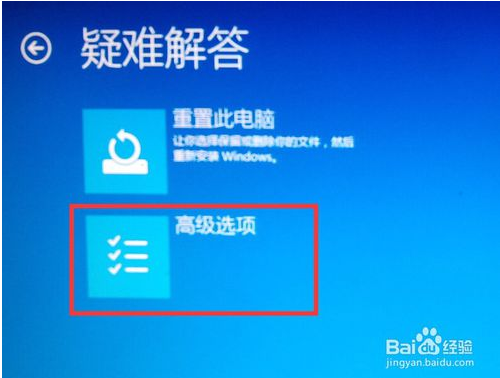
进入高级选项,里面有系统修复、启动修复、命令提示符、启动设置等,我们选择启动设置

进入启动设置界面,点击重启按钮,重启计算机
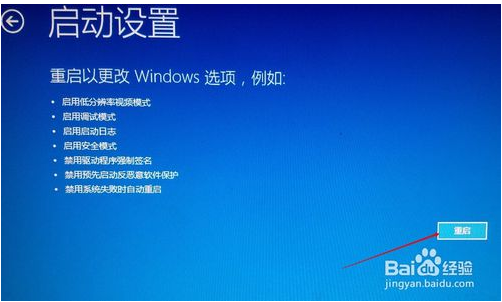
进入启动设置界面,有9个不同的选项,我们是进入安全模式,按一下键盘上的4或F4
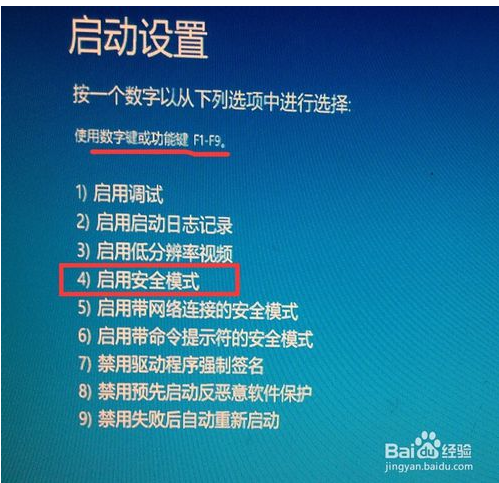
这样win10就会自动进入安全模式了。
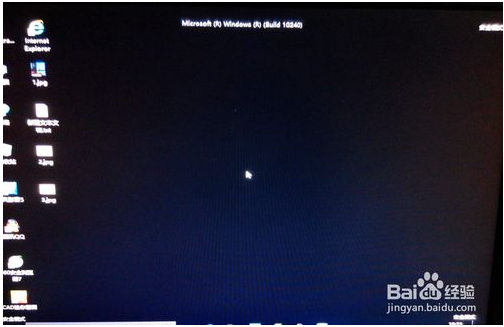
今天分享的win10进入安全模式的方法就到这里了,大家有什么疑问或是建议,欢迎在评论区内留言交流。









